谷歌浏览器开机自启动怎么关闭?谷歌浏览器是一款干净清爽的网络浏览工具,这款浏览器功能十分丰富,操作简易,十分适合办公学习,用户在使用这款浏览器的时候可以进行个性化设置,部分用户打开电脑的时候谷歌浏览器会自动启动,那么如何关闭开启自动启动呢。下面就让小编给大家带来谷歌浏览器禁止开机自动启动操作步骤,感兴趣的朋友快来看看吧。

1、打开Windows电脑的设置功能(如图所示)。
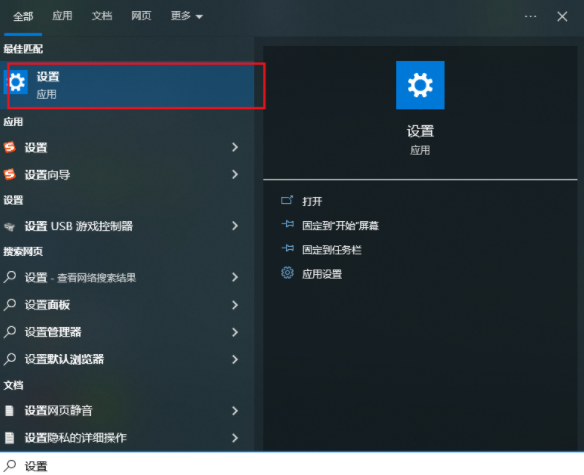
2、在设置中找到账户,并点击(如图所示)。
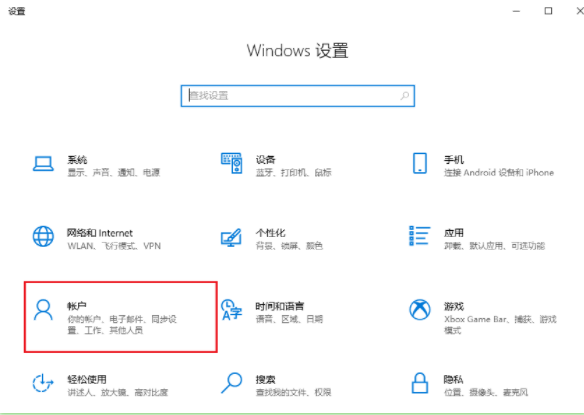
3、在账户菜单界面找到登陆选项(如图所示)。

4、关闭此处即可,这样开机的时候就不会自动启动谷歌浏览器(如图所示)。
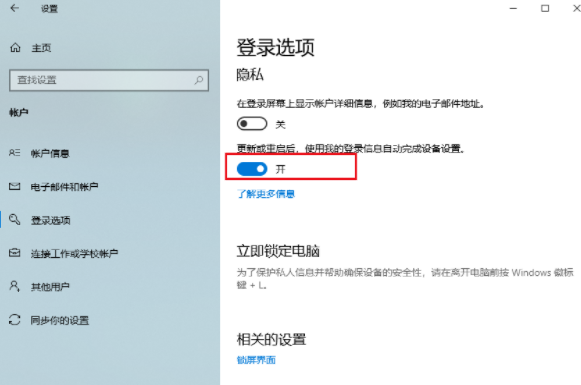
上述就是【谷歌浏览器开机自启动怎么关闭?谷歌浏览器禁止开机自动启动操作步骤】的全部内容啦,更多chrome浏览器相关内容,请继续关注下一期更新!